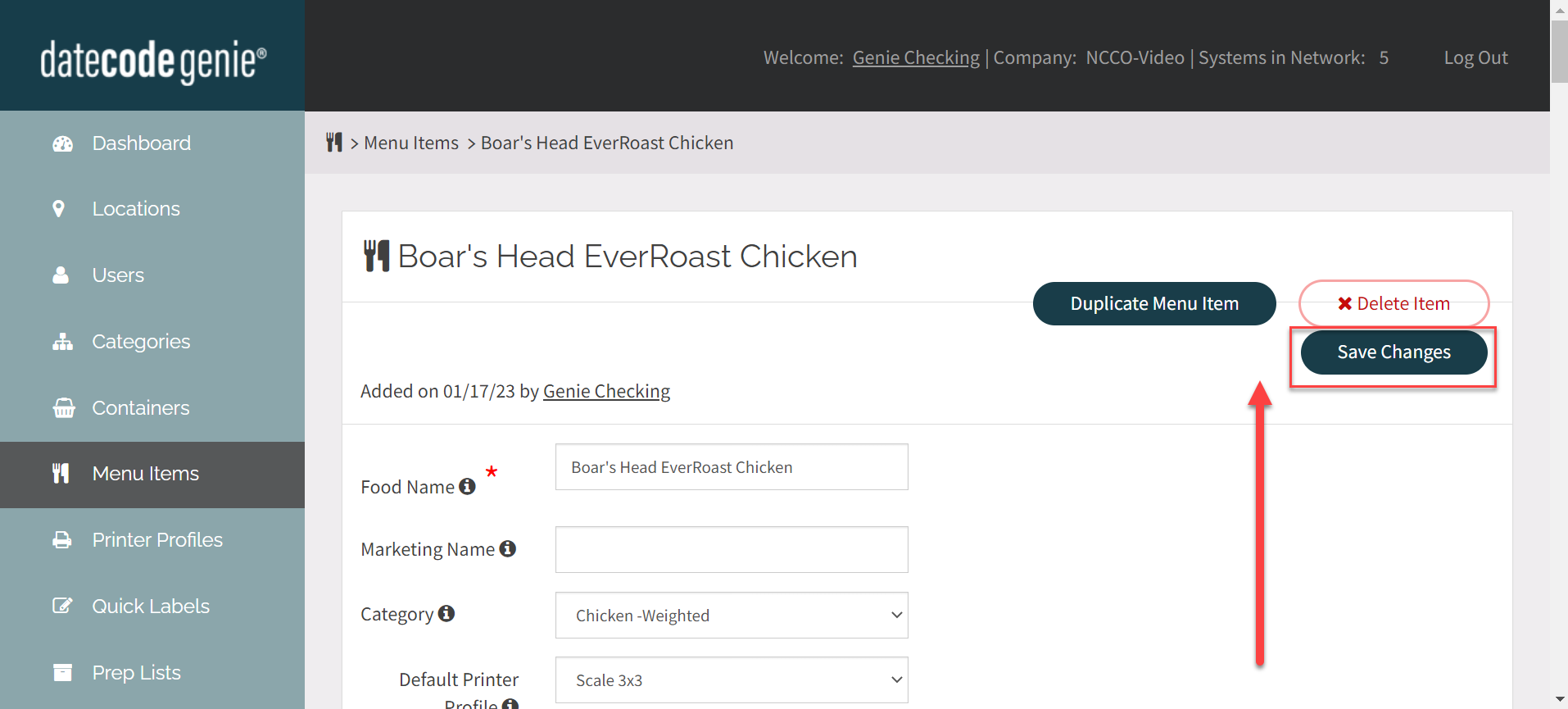Locatie-overschrijvingen instellen in de portal
De portalbeheerder voegt de locatie-overschrijvingen voor elk menu-item toe vanuit het gedeelte Locatie-overschrijvingen van het menu-item. Zie Wat is locatieoverschrijving? voor een volledige lijst met functies voor locatie-overschrijvingen.
Wanneer u updates downloadt op de app van het apparaat, worden de juiste functies weergegeven voor menu-items op de locatie.
TIPS & TRUCS
Voeg al uw locatieoverschrijvingen voor menu-items toe via het tabblad Locatieoverschrijvingen van Massa-export. Zie Gegevens bijwerken en toevoegen aan mijn portal met behulp van massa-export
Stappen:
1. Log in op de portal op www.datecodegenie.com met behulp van de aanbevolen browser. Zie Welke internetbrowser moet ik gebruiken om toegang te krijgen tot mijn DateCodeGenie®-portaal?
2. Scroll naar beneden en klik op de menu-items tabblad op de zijbalk.

3. Klik op de knop Bewerken (potloodpictogram) voor een menu-item of maak een nieuw item, zie Wat is een menu-item en Hoe kan ik iets toevoegen of bewerken?
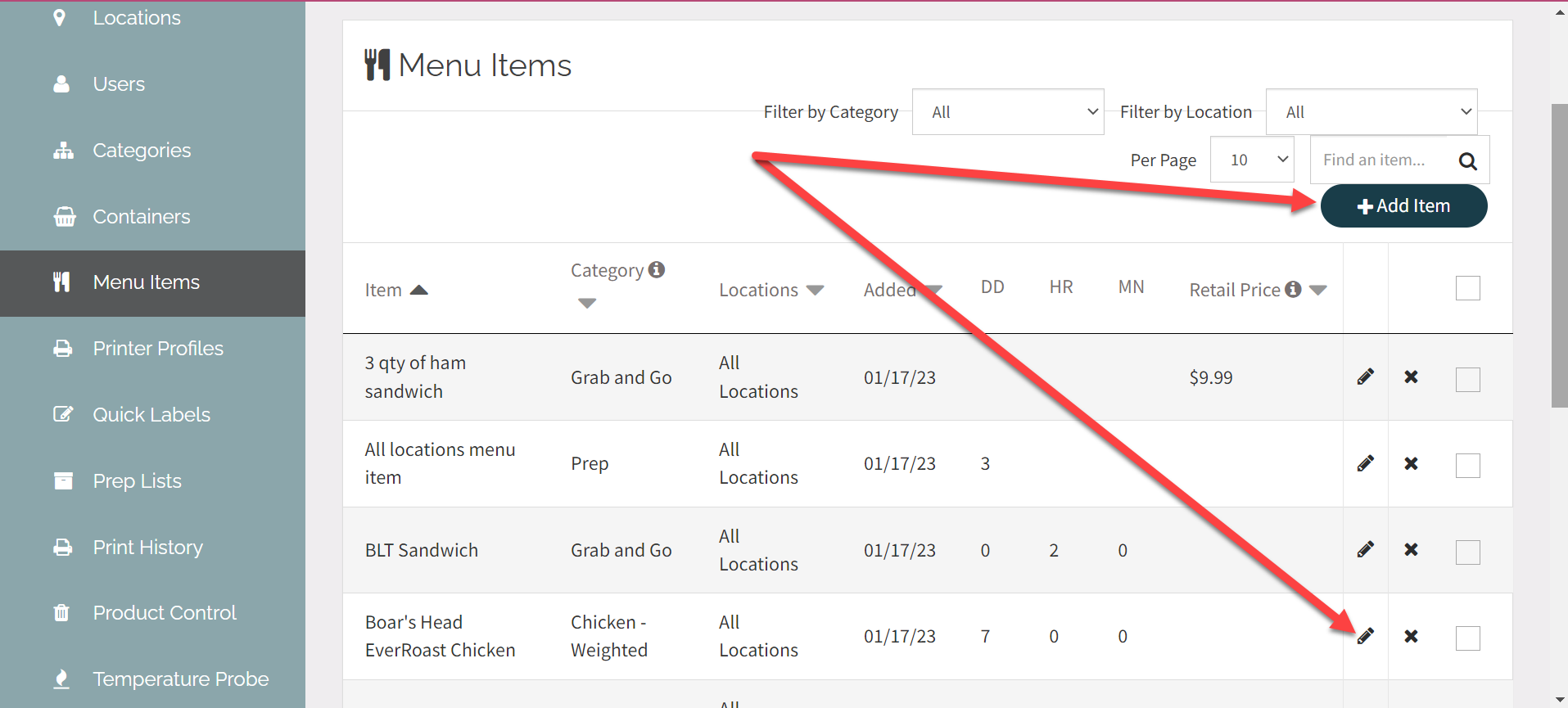
4. Blader omlaag naar Locatieoverschrijvingen sectie .
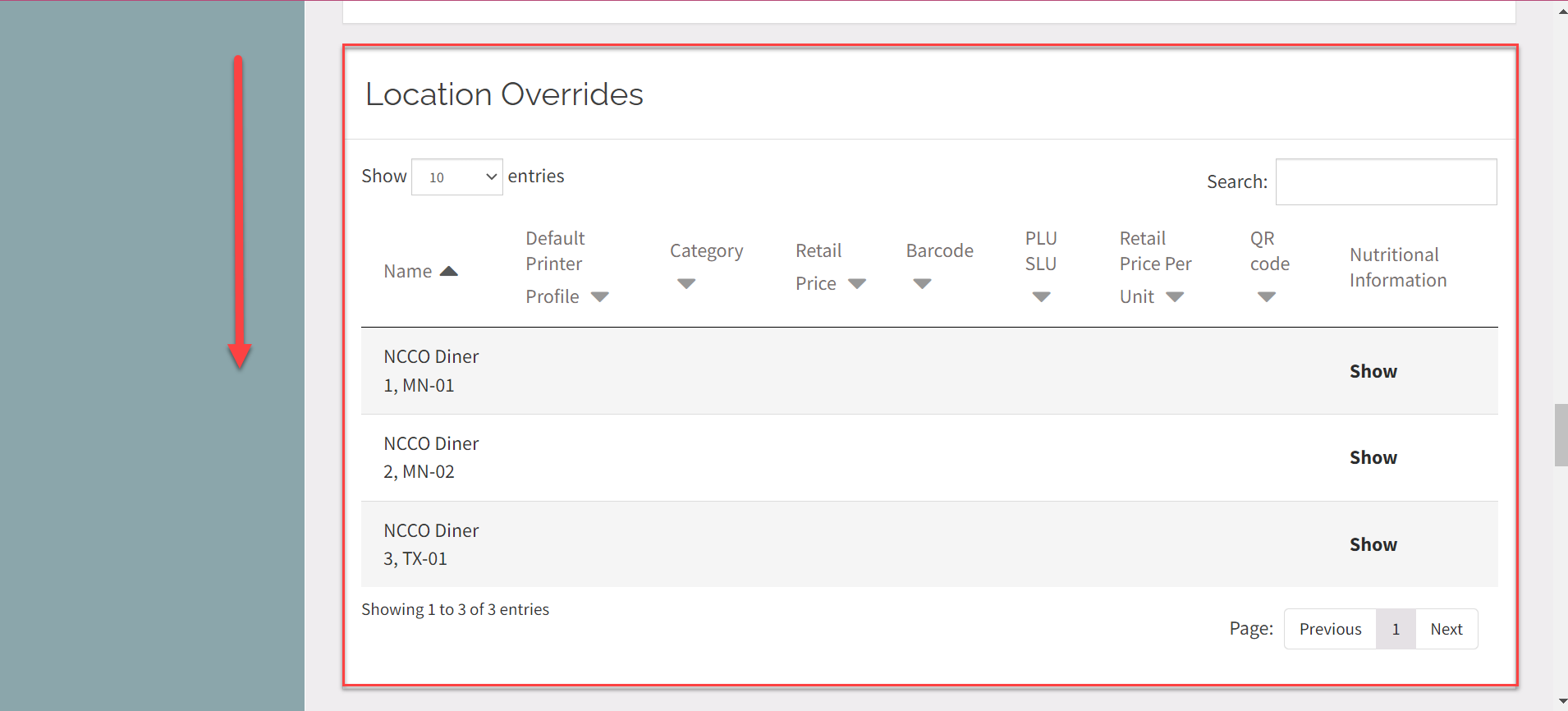
5. Zoek de rij voor de locatie en de functiekolom die u moet toevoegen, dubbelklik op de plek waar ze samenkomen om de vereiste gegevens toe te voegen. Herhaal dit voor elke functie en locatie.
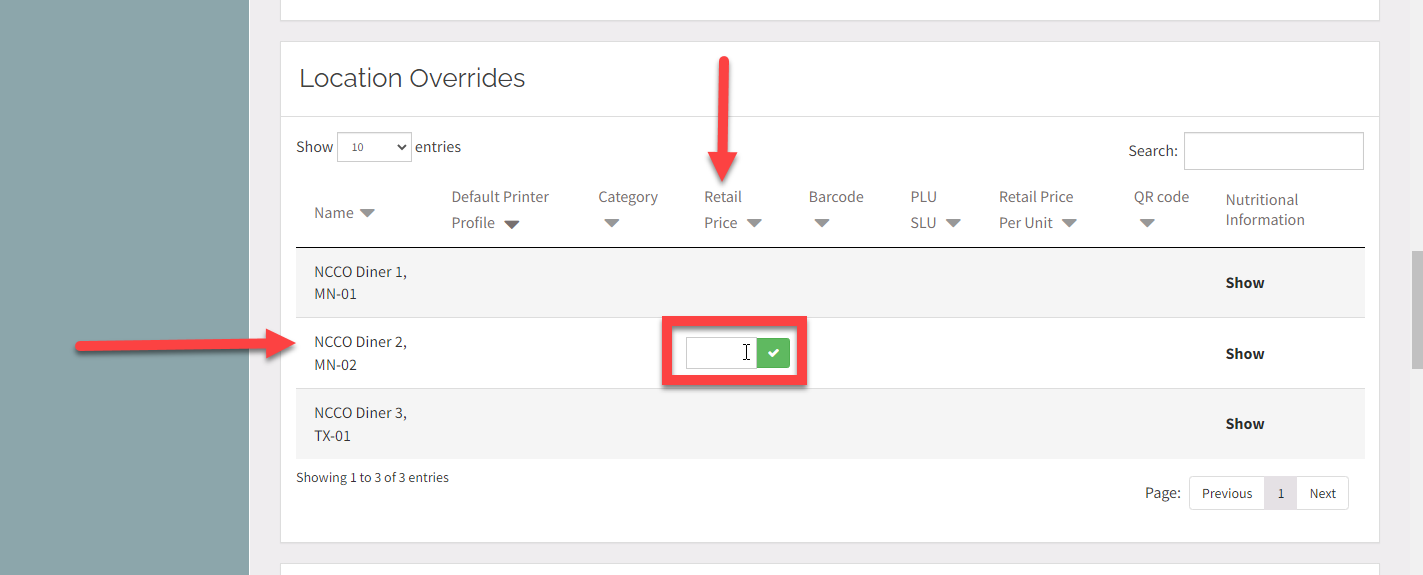
6. Blader naar de bovenkant van de pagina en klik op Wijzigingen opslaan.